API - rozhranie pre MODO
Optivus a MODO – Mobilné doklady
V predchádzajúcom období podporoval program Optivus prácu s programom Mobilný skladník. Teraz sme spoluprácu vylepšili a Optivus vie priamo komunikovať s programom MODO Mobilné doklady od firmy Bartech Slovakia, s.r.o.
Program MODO MObilné DOklady je určený pre vykonávanie zberu dát v sklade aj obchode cez čiarový, alebo 2D kód. Nahrádza staršie riešenie Mobilný skladník, ktoré bolo určené pre Windows terminály. MODO pracuje na nových moderných Android termináloch a mobilných zariadení. Súčasťou distribúcie je aj webserver s PHP kódom, ktorý zabezpečuje výmenu údajov. Pri komunikácii s programom Optivus sa táto časť nepoužíva. Namiesto toho sa inštaluje Optivus API, ktoré presne emuluje toto rozhranie a zabezpečuje priamu komunikáciu s databázou.
Optivus API
Optivus API nainštalujeme na server. Pretože sa jedná o použitie vrámci vnútornej siete, nie je potrebné povoľovať prístup do API aj z Internetu. Pokiaľ by si to ale podmienky vyžadovali, je možné systém nastaviť tak, aby bola povolená komunikácia iba z povolených IP adries. A vtedy je možné upraviť nastavenie na serveri tak, aby bola povolená aj komunikácia z Internetu. V prípade používania MODO API nie je prístup z Internetu až taký problém, lebo jediná povolená komunikácia je na jedinej URL adrese, kde musí druhá strana používať protokol, ktorý používa MODO. Naše API neznámu komunikáciu odmietne. Ale kvôli bezpečnosti je vhodnejšie, ak sa prístup obmedzí iba na vybrané IP adresy.Optivus API je aplikácia, ktorá nie je viditeľná užívateľovi programu Optivus. Tento uźívateľ si vie v programe iba skontrolovať, že nejaká komunikácia s MODO nastala a vie si pozrieť, kedy to bolo, z akej IP adresy a čo MODO poslalo do API.
Optivus – Povolenie MODO
V nastavení programu je nutné povoliť používanie MODO. To sa nastavuje v položke **Práva užívateľov/Obchod/Skladové pohyby/Mobilný skladník nastavenie a Mobilný skladník import**. Akonáhle položku povolíte, bude sa dať na záložke Obchod pracovať s MODO.
Optivus – Nastavenie MODO
Na záložke Obchod použite funkciu menu Import/Export – Mobilný skladník nastavenie. V zobrazenom dialógu môžete nastaviť niekoľko parametrov.
-
Firmy
-
Všetky firmy – Do MODO sa exportujú živé firmy.
-
Kategória – Do MODO sa exportujú živé firmy, ktoré majú nastavenú konkrétnu kategóriu.
-
Karty
-
Má vyplnené Číslo 2 – Do MODO budú exportované živé skladové karty, ktoré majú vyplnenú položku Číslo 2.
-
Má vyplnený EAN – Do MODO budú exportované živé skladové karty, ktoré majú vyplnenú položku EAN2.
-
Má vyplnený Kód – Do MODO budú exportované živé skladové karty, ktoré majú vyplnenú položku Kód.
-
Zoznam IP
-
Povoliť IP – Ak poznáte IP adresu zariadenia, môžete ju napísať do poľa Zoznam IP. Môžete používať aj rozsahy IP adries. Tie sa zapisujú v tvare 192.168.1.0/24. Podrobnosti o zapisovaní rozsahov nájdete na Wikipédii. Ak adresu nepoznáte, spustite aspoň raz synchronizáciu v MODO a v Histórii v API nájdete riadok, na ktorom bude adresa zariadenia. Vtedy stačí stlačiť tlačidlo Povoliť IP a adresa sa pridá do zoznamu.
-
Povoliť všetko – Povoľuje prístup pre všetky IP adresy. Toto je vhodné použiť iba v prípade, že sa MODO nachádza v internej sieti. Po nastavení parametrov treba konfiguráciu uložiť tlačidlom Uložiť.

Optivus – Import
Na záložke Obchod použite funkciu menu **Import/Export – Import Mobilný skladník**. V zobrazenom dialógu môžete potvrdiť skladové pohyby, ktoré MODO odoslalo cez API do databázy.V zozname vidíte zoznam jednotlivých synchronizácií MODO. Keď kliknete myškou na konkrétny záznam, vo veľkom textovom poli uvidíte obsah zaslaného importu. S obsahom sa nemusíte trápiť, program ho analyzuje za vás a do textového poľa Import vám vypíše informácie o údajoch. Vypíše vám, či sa jedná o výdajky alebo príjemky a v každom type vám vypíše zoznam jednotlivých skladových pohybov, ktoré sa očakávajú. Ako totiž pracujete s MODO, každý uzatvorený skladový pohyb, ktorý v MODO pridáte, sa objaví v tomto zozname.
Optivus údaje analyzuje podľa priradenej firmy a skladu. Pokiaľ ste so skladovým pohybom spokojní a budete ho importovať do programu, stlačte tlačidlo Import. Optivus bude postupne vytvárať jednotlivé skladové pohyby, ktoré budete musieť potvrdiť. Ak potvrdíte všetky skladové pohyby v danom bloku údajov, program sa opýta, či môže daný import vymazať.
Na odstránenie prípadných omylov slúži tlačidlo Vymazať. Pomocou neho vymažete celý blok bez toho, aby ste ho museli importovať.
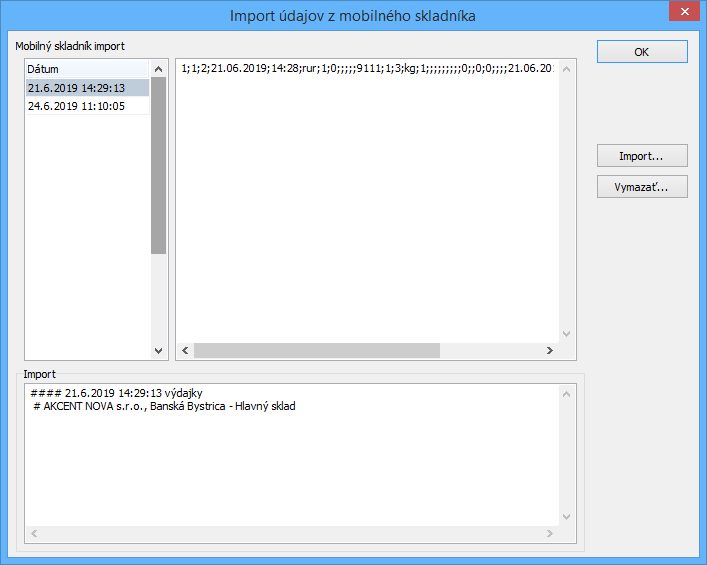
Ako používať MODO
Používanie MODO predstavuje následnosť niekoľkých krokov, ktoré sa stále opakujú. Môžeme ich rozdeliť na dve skupiny:Nastavenie komunikácie Vykonávanie synchronizácie Nastavenie komunikácie V MODO musíte nastaviť názov MODO a URL adresu nášho API. URL adresu dostanete po inštalácii API od našej firmy.
Vykonávanie synchronizácie Na začiatku použite prvýkrát synchronizáciu. MODO si stiahne zoznam živých skladov, firiem a skladových kariet. Ku každej skladovej karte dostane aj informáciu o aktuálnom stave na sklade.
Potom vytvoríte v MODO všetky skladové pohyby a spustíte synchronizáciu. MODO odošle vytvorené skladové pohyby a stiahne si aktuálny zoznam živých skladov, firiem a skladových kariet.
Potom v programe Optivus vykonáte import a všetko dokola opakujete.